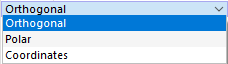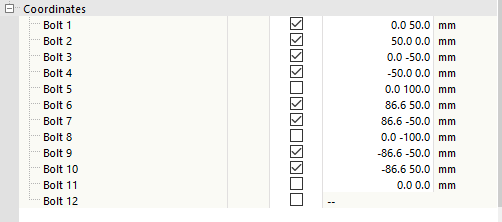Alcuni dei componenti come piastra terminale , piastra aletta , cleat , piastra terminale a piastra , piastra di collegamento e piastra a piastra hanno la definizione di elementi di fissaggio (bulloni) inclusa. Tuttavia, è anche possibile utilizzare i dispositivi di fissaggio come componente separato quando si desidera collegare due o più piastre generali. Questo componente collega uno o più piatti (o piatti dell'asta) ad altri piatti o piatti dell'asta che sono già presenti nel modello.
Da collegare
Nella prima categoria delle 'Impostazioni componenti', definire i componenti che devono essere collegati. Questi possono essere piatti o piatti delle aste. Devi selezionare almeno due componenti e puoi collegare fino a dieci componenti.
Il componente 1 è la piastra guida. Ciò significa che le teste dei bulloni sono posizionate su di esso e per impostazione predefinita l'origine per i dispositivi di fissaggio (bulloni) è impostata nella stessa posizione. Il componente 2 è un componente di riferimento; gli elementi di fissaggio (bulloni) sono orientati nella direzione impostata da quel componente. Tutti i componenti seguenti sono allineati automaticamente in quella direzione se sono paralleli al Componente 1 ; in caso contrario, sono impostati come non validi e spostati nell'ultima posizione nell'elenco dei componenti.
Posizione
La seconda categoria controlla il posizionamento del gruppo di elementi di fissaggio.
Selezionare il componente 'Origine' a cui saranno correlati gli spostamenti e la rotazione. Il valore di default è il piatto o il piatto dell'asta selezionato come Componente 1 , ma è possibile scegliere come riferimento qualsiasi componente definito nella categoria Da collegare. In base al sistema di coordinate del componente di riferimento, è possibile spostare o ruotare l'origine degli elementi di fissaggio nel piano definito dal componente di origine in base alle proprie esigenze.
bulloni
Questa categoria gestisce le proprietà dei Bulloni.
La prima riga contiene il diametro del bullone richiesto, seguito dalla classe del bullone. Nella seconda riga, è possibile scegliere la ripetizione del gruppo di bulloni. Le possibilità sono Ortogonale , Polare e Coordinate.
Per l'opzione Ortogonale , è possibile definire il numero di file e la spaziatura dei bulloni orizzontalmente e verticalmente. Quando si espandono gli elementi Numero ǀ Spaziatura longitudinalmente o Numero ǀ Spaziatura trasversalmente , è possibile definire ogni spazio in una riga separata.
Per l'opzione Polare , è possibile definire il numero di cerchi in cui è possibile posizionare i bulloni e il loro raggio. Quindi si definisce il numero di bulloni in ogni cerchio e l'angolo per ogni bullone. Quando si apre qualsiasi elemento Numero ǀ Angoli , è possibile definire ogni angolo in una riga separata.
Per l'opzione Coordinate , è possibile definire coordinate specifiche per ciascun bullone separatamente nella categoria Coordinate. Dopo essere passati alla serie Coordinate , i bulloni rimangono nella posizione definita prima del cambio.
Coordinate
Nell'ultima categoria Coordinate , troverai un elenco di bulloni definiti, caselle di controllo e coordinate per ciascun bullone . È possibile disattivare o attivare un bullone specifico tramite la sua casella di controllo. Dopo aver impostato la serie Coordinate nella categoria Bulloni , è anche possibile modificare le coordinate di un bullone specifico. Per tutte le altre ripetizioni, le coordinate di ciascun bullone sono di sola lettura.
Piano di taglio nella filettatura
Quando l'opzione "Piano di taglio nella filettatura" è attivata, per la verifica a taglio del bullone viene considerata la resistenza inferiore (area ridotta) secondo la norma di progetto selezionata.